快速入门
在 PPT 中使用火花学院
火花学院PPT插件是一款专为 PowerPoint 用户设计的工具,旨在通过插件功能,支持用户将火花内容产品一键导入 PowerPoint 中,从而在备课和授课场景下实现快速便捷的使用体验。
下载、安装与登录
火花学院 PPT 插件仅支持 Windows 系统,请按照以下提示步骤进行安装,否则可能会出现安装后无法正常显示或使用的问题。
下载前确认
火花学院PPT插件依赖 Microsoft Office 和 .NET Framework,请在下载前确认:
- 当前系统环境为 Windows 7 及以上版本;
- 已安装 Microsoft Office 2013 及以上版本、Office 365 且完成激活;
- 系统 .NET Framework 为 4.5 或更高版本。
下载与安装
从顶部导航栏选择「备课软件」或 点击此处 跳转下载。 在安装时请完全退出或临时禁用管家类应用,如 360 安全助手、腾讯安全管家等;保存并关闭你的全部 PPT 文档、退出 Microsoft Office 和 WPS;右键安装包,选择使用管理员身份运行执行安装文件,尽量将安装路径保持在默认位置。
兼容性告知
火花学院PPT插件兼容大部分版本的 WPS,但最新版本的 WPS 在安装火花学院 PPT 插件后可能会出现问题,请尽量使用 Microsoft Office PowerPoint 或稍早版本的 WPS。
登录账号
安装完成打开PPT,在顶部菜单栏里找到火花学院,点击登录。 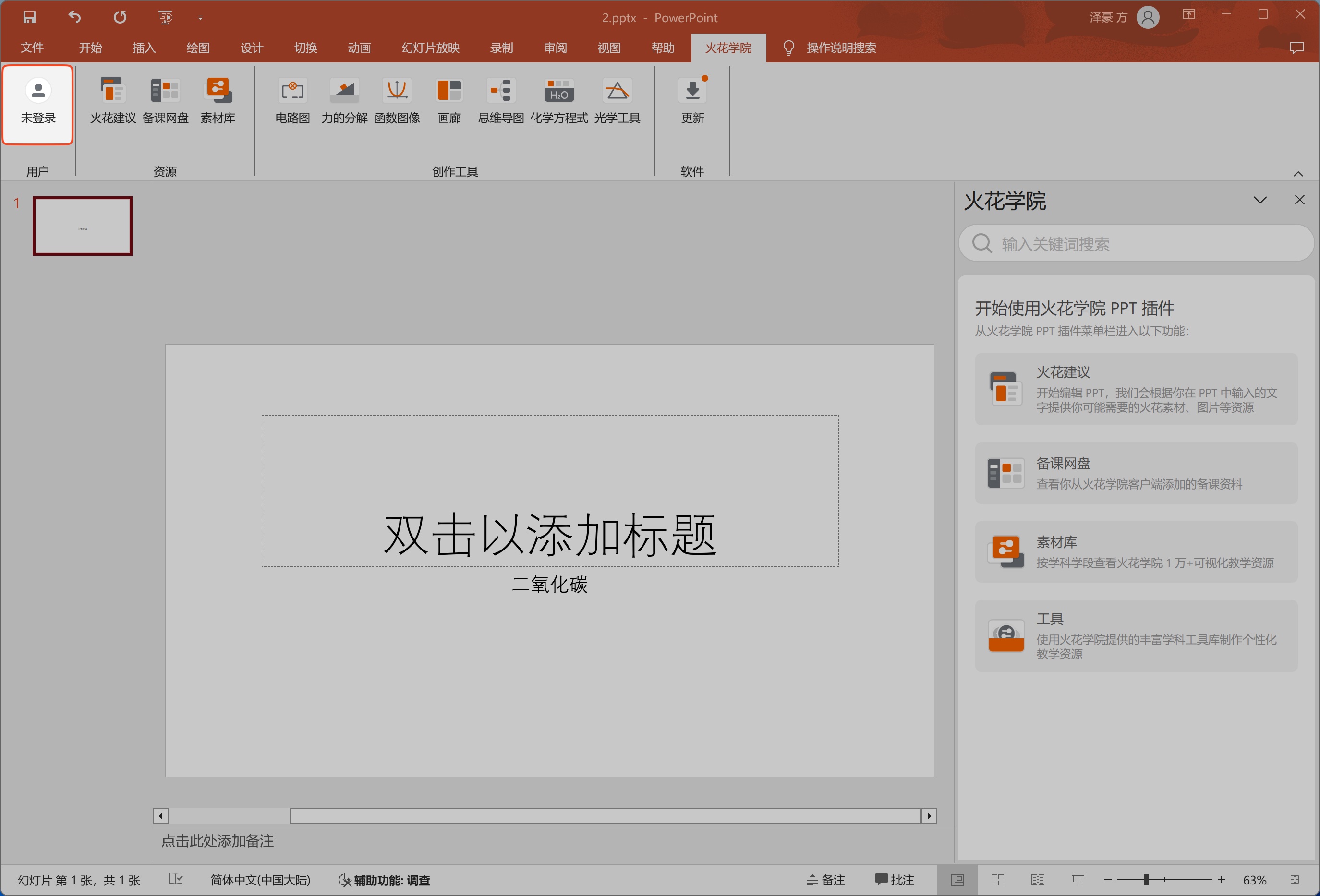
检索和插入火花素材
火花学院PPT插件支持常规的筛选、搜索和更智能的资源找人。
筛选与搜索
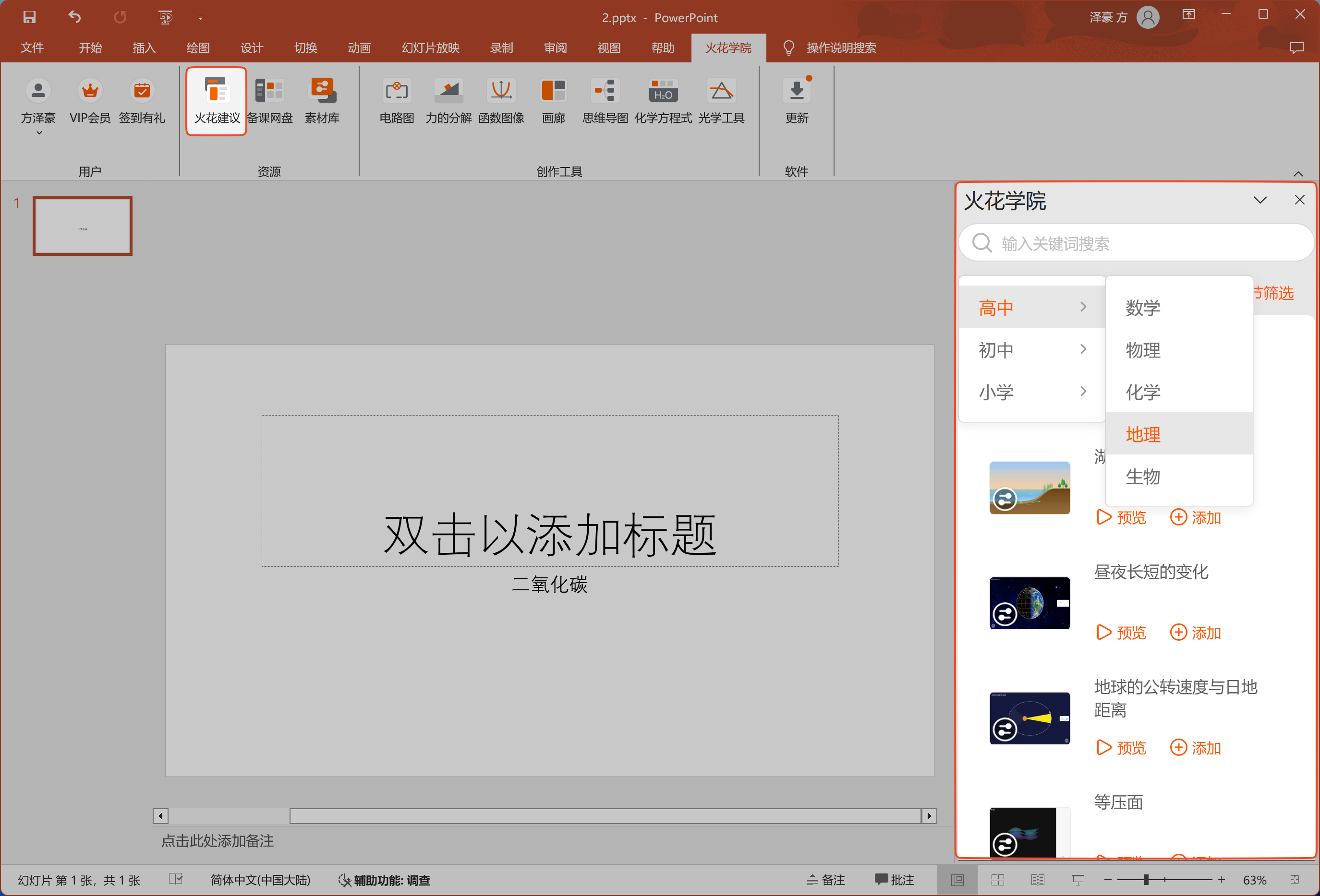
- 点击工具栏「素材库」;
- 按学科学段和素材类型筛选,或在搜索框按输入关键词搜索。
资源找人
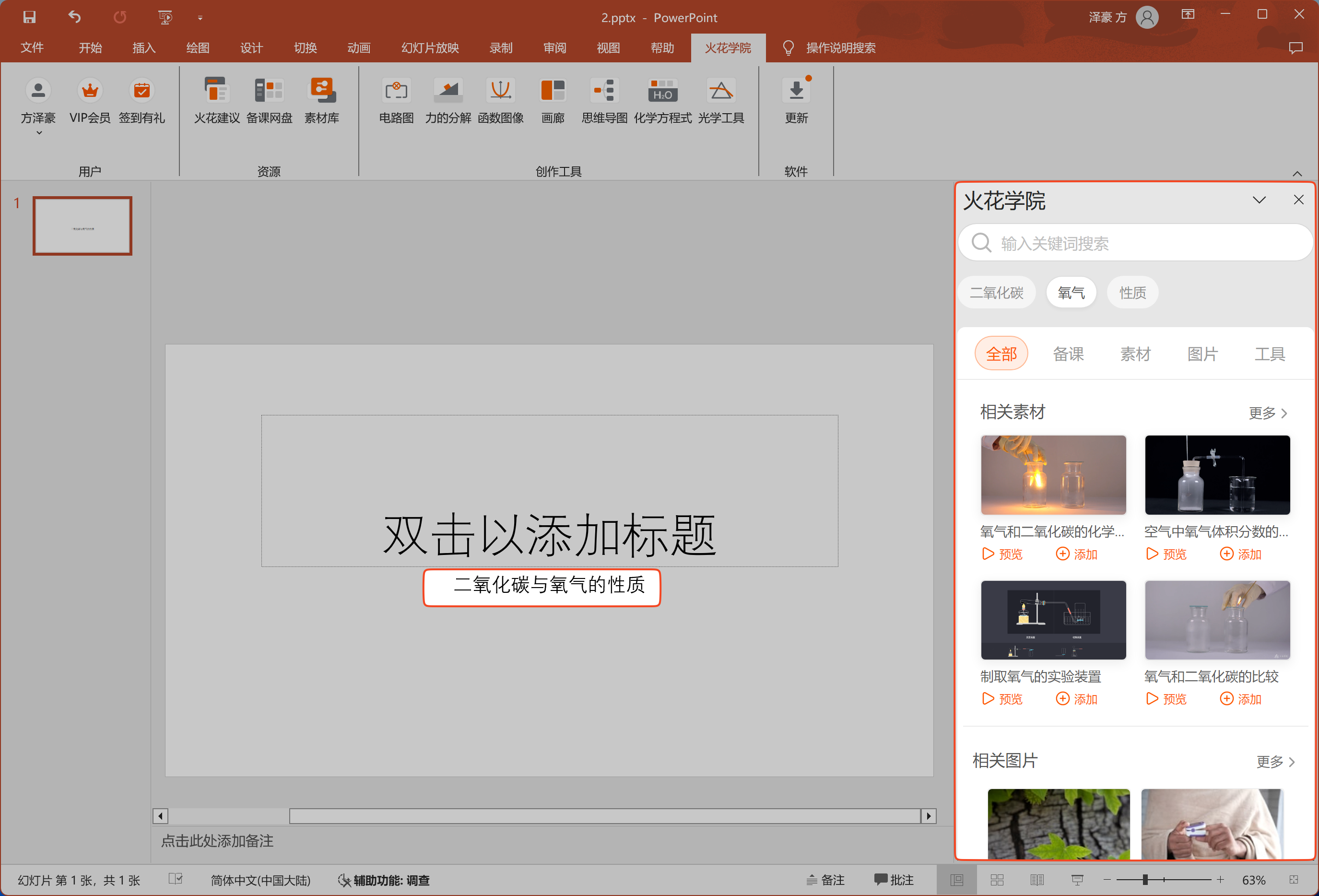
火花工具的使用
在工具栏中选择需要的工具,制作完成后插入到 PPT 即可使用,创作内容可随时进行修改。
常见问题
安装成功后,不显示火花学院?
请依序按以下方法尝试解决:
- 关闭PPT,退出电脑上所有的杀毒软件;
- 点击桌面「PPT修复工具」一键修复后重试;
- 修复完成后如果仍无法正常使用,可能是火花学院加载项被拦截:
- 若您使用PPT,请点击PPT中的
文件 — 选项 — 加载项,在管理中选择COM加载项点击转到,勾选火花学院点击确定后重新打开PPT; - 若您使用WPS,请点击WPS中的
工具 — COM加载项,勾选HuohuaPPTAddin.Connect,点击确定后重新打开WPS。
- 若您使用PPT,请点击PPT中的
- 右键点击
此电脑-属性,查看 Windows规格,是否为Windows 10 家庭中文版或Windows 11 家庭中文版,若为此版本,请按如下方式执行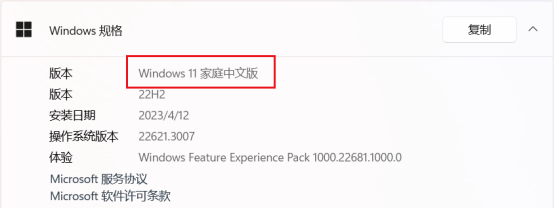
- 检查电脑是否取得管理员权限,按下Win+R打开运行窗口,输入指令
gpedit.msc(若找不到此文件,需要先装补丁包修复修复组策略找不到.bat,点击下载);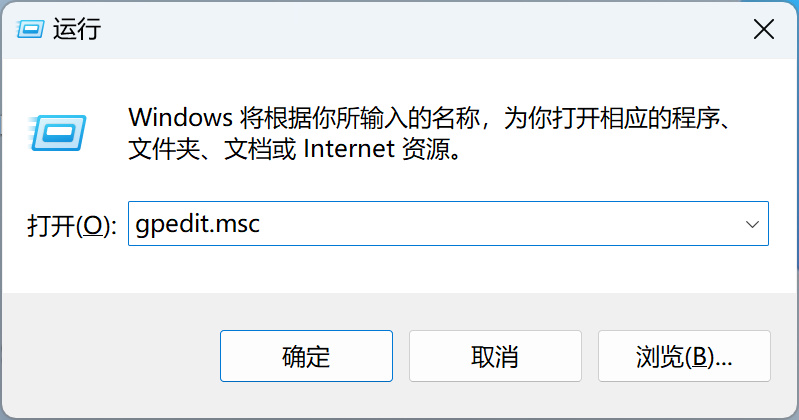
- 选择
计算机配置 → Windows设置 → 安全设置 → 本地策略 → 安全选项 → 账户:管理员账户状态,改为已启用;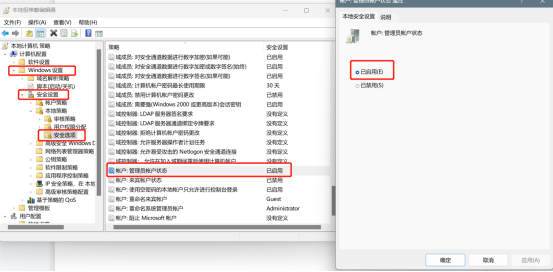
- 检查电脑是否取得管理员权限,按下Win+R打开运行窗口,输入指令
- 按以上方式解决后,请卸载PPT插件重新安装,即可正常使用。
安装成功后,在火花学院中点击登录没有反应?
请依序按以下方法尝试解决:
- 关闭PPT,退出电脑上所有的杀毒软件;
- 点击桌面「PPT修复工具」一键修复后重试;
- 修复完成后如果仍无法正常使用,请卸载软件后,严格按照前述安装说明重新进行安装。
为什么插入的素材是图片,动不了?
插入的素材在PPT编辑页面是图片形式,在PPT放映模式下即可播放。
为什么插入的素材播放模式下仍是图片?
删除素材后尝试重新插入。如果仍无法播放,可能是安装失败。请依序按以下方法尝试解决:
- 关闭PPT,退出电脑上所有的杀毒软件;
- 点击桌面「PPT修复工具」一键修复后重试;
- 修复完成后如果仍无法正常使用,请卸载软件后,严格按照前述安装说明重新进行安装。
注意
向PPT中插入火花素材和播放带有火花素材的PPT,都需要安装插件,如果制作PPT和播放PPT不是同一台电脑,请确保两台电脑都已正常安装。
插入的素材支持离线播放吗?
支持。播放素材的电脑需要安装PPT插件并登录账号,即可离线播放。
安装PPT插件后,打开PPT文件速度会很慢,是什么问题?
主要是3个方面的问题:
- 机器本身软硬件配置较差;
- 网络连接速度过慢。因为插件会有一些网络通信操作,网速慢会影响打开速度;
- 文件中插入了过多的素材。打开PPT文件,需要从文件中解压出火花素材并写入文件,如果素材文件过多,这步操作可能会需要较长时间,影响文件打开速度。
安装插件后,WPS打开PPT出现文件报错无法打开幻灯片怎么办?
如果出现此问题,请依序按以下方法尝试解决:
- 关闭全部 WPS 窗口,重新打开 PPT 文件,尽量不要使用 WPS 同时打开多个PPT;
- 禁用其他 WPS 加载项:点击WPS中的
工具 — COM加载项,检查可用加载项,仅保留勾选HuohuaPPTAddin.Connect并点击确定; - 卸载其他不用的 WPS 插件后重启电脑;
- 若以上操作均无法解决,请卸载 PPT 插件重新安装,或更换使用 Microsoft Office Powerpoint 打开您的 PPT 文件。
Mac可以安装PPT插件吗?
不可以,火花学院PPT插件目前不支持 macOS 系统,建议使用 Windows 系统。
一个账号能否同时在多台设备登陆?
- 火花桌面端(大屏、电脑): 只支持一台设备登录;
- 火花移动端:支持多台设备登录。
一个账号在不同设备登录后权限相同吗?
一个账号登录任一端和设备,权限都是相同的。
账号显示被禁用怎么办?
请拨打 400-0551-189 与我们联系。